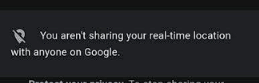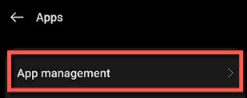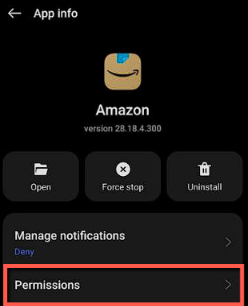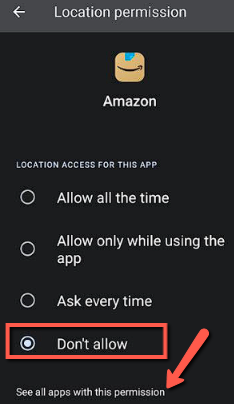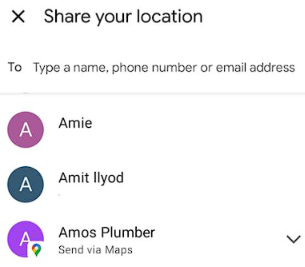Cara Berhenti Berbagi Lokasi Tanpa Diketahui Orang Lain
Berbagi lokasi di ponsel pintar modern memungkinkan pelacakan waktu nyata, membantu menemukan perangkat yang hilang, dan meningkatkan layanan yang dipersonalisasi. Hal ini penting untuk navigasi, respons darurat, dan konektivitas sosial. Namun, ada skenario di mana seseorang mungkin harus berhenti berbagi lokasi secara diam-diam. Misalnya, jika seseorang mencoba menguntit Anda melalui ponsel, menonaktifkan berbagi lokasi dapat menjadi tindakan pencegahan.
Membatasi pembagian lokasi juga dapat membantu melindungi privasi selama aktivitas sensitif. Secara keseluruhan, mengelola pengaturan pembagian lokasi memungkinkan pengguna untuk menyeimbangkan kebutuhan privasi mereka dengan manfaat dapat ditemukan saat diperlukan. Mari kita bahas metode yang tersedia yang dapat membantu Anda menghentikan pembagian lokasi di iPhone dan Android perangkat. Baca lebih banyak…
iToolab AnyGo adalah alat serbaguna yang memungkinkan pengguna mengubah lokasi GPS mereka dengan mudah di perangkat iOS. Alat ini juga menyediakan antarmuka intuitif untuk pemalsuan lokasi dan simulasi gerakan, yang meningkatkan pengalaman digital Anda.
Metode untuk Berhenti Berbagi Lokasi
Berikut adalah beberapa metode terbaik yang saya gunakan untuk berhenti berbagi lokasi saya.
Metode 1: Menggunakan Pengaturan telepon
Saya telah menyebutkan langkah-langkah untuk iPhone dan Android telepon pintar secara terpisah untuk berhenti berbagi lokasi telepon Anda menggunakan pengaturan telepon.
iPhone
Berikut langkah-langkah untuk mematikan layanan lokasi:
Langkah 1) Buka Pengaturan > Privasi > Layanan Lokasi.
Langkah 2) TogglMatikan Layanan Lokasi. Ini akan mencegah aplikasi mengakses lokasi Anda.
Android
Ikuti langkah-langkah yang diberikan di bawah ini untuk berhenti berbagi lokasi Anda di Android:
Langkah 1) Buka Pengaturan > Lokasi.
Langkah 2) Toggle mati Gunakan lokasi.
Langkah 3) Buka Google Maps, buka profil Anda, dan ketuk orang yang tidak ingin Anda bagikan lokasinya.
Metode 2: Gunakan Spoofer GPS untuk Mengubah Lokasi
Saya mencoba beberapa alat pihak ketiga terbaik untuk memalsukan lokasi saya yang sebenarnya dan menemukan dua alat berikut ini paling efektif:
1) iToolab AnyGo
iToolab AnyGo adalah alat serbaguna yang memungkinkan pengguna mengubah lokasi GPS mereka dengan mudah di perangkat iOS. Alat ini ideal untuk bermain game, aplikasi sosial, dan privasi. Alat ini juga menyediakan antarmuka intuitif untuk pemalsuan lokasi dan simulasi gerakan, yang meningkatkan pengalaman digital Anda.
Tetapkan Rute Kustom: Ya
Bekerja dengan Aplikasi Sosial: Ya
Pemalsuan Lokasi Waktu Nyata: Ya
Pengembalian Kebijakan: Jaminan Uang Kembali 30 Hari
Fitur:
- Pemalsuan Lokasi: Dengan satu klik saja, saya dapat dengan mudah mengubah lokasi GPS saya ke mana saja di dunia. Aplikasi ini memungkinkan saya untuk memalsukan lokasi GPS saya di sekitar 15 perangkat pada saat yang bersamaan.
- Simulasikan Pergerakan: iToolab dapat membuat rute khusus bagi saya untuk mensimulasikan gerakan saya. Sangat membantu saat saya bermain gim seperti Pokemon Go dan saat mengakses Google Fit.
- Dukungan Multi-Perangkat: Anda dapat mengontrol lokasi GPS beberapa perangkat iOS secara bersamaan, yang sempurna untuk mengelola beberapa akun atau perangkat sekaligus.
- Rekaman sejarah: Saya dapat menyimpan dan mengelola lokasi dan rute yang digunakan sebelumnya. Ini memungkinkan akses cepat untuk penggunaan berulang tanpa perlu konfigurasi ulang.
- Antarmuka yang Ramah Pengguna: Antarmuka yang intuitif memastikan pengalaman yang lancar, bahkan bagi mereka yang memiliki keahlian terbatas. Baik Anda menggunakannya untuk bermain game, media sosial, atau privasi, iToolab AnyGo akan menyederhanakan proses pengelolaan lokasi Anda.
Proses langkah demi langkah
Ikuti langkah-langkah berikut untuk berhenti berbagi lokasi telepon Anda menggunakan iToolab AnyGo tanpa diketahui orang lain:
Langkah 1) Install iToolab AnyGo di komputer Anda
Langkah 2) Open iToolab AnyGo dan hubungkan iPhone Anda ke komputer melalui USB.
Langkah 3) Klik “Mulai” di iToolab AnyGoCari dan pilih lokasi palsu yang Anda inginkan di peta, lalu klik "Go" untuk mengubah lokasi iPhone Anda.
Langkah 4) Gunakan “Rute Dua Titik” atau “Rute Multi Titik” untuk mensimulasikan pergerakan jika diperlukan.
Langkah 5) Buka aplikasi berbasis lokasi di iPhone Anda untuk mengonfirmasi lokasi baru. Lokasi Anda sekarang akan muncul sebagai lokasi yang ditetapkan di iToolab AnyGo, secara efektif menghentikan pembagian lokasi tanpa diketahui orang lain.
Garansi Uang Kembali 30 Hari
2) iMyFone AnyTo
iMyFone AnyTo GPS Location Changer Spoofer adalah alat andalan saya untuk mengubah lokasi GPS saya dengan mudah di perangkat iOS. Alat ini juga dapat membantu saya mengakses konten khusus lokasi atau melindungi privasi saya. Alat ini memungkinkan saya memindahkan GPS perangkat saya ke lokasi mana pun, sehingga mencegah pelacakan lintas situs di iPhone.
Fitur:
- Mode Multi-titik: Mode Multi-spot memungkinkan Anda memilih beberapa mode dan menentukan mode kecepatan yang berbeda untuk menyesuaikan Pelacakan GPSAplikasi ini juga dilengkapi dengan Mode Dua Titik yang membantu saya merencanakan rute dan bahkan menandai titik awal dan akhir pada peta.
- Joystik: Fitur ini memungkinkan saya membuat rute khusus dan meniru gerakan di sepanjang jalan sungguhan. Fitur ini meningkatkan pengalaman saya saat mengakses game AR dan aplikasi kebugaran yang mengharuskan pelacakan lokasi saya.
- Kompatibilitas: Saya dapat mengontrol lokasi GPS beberapa perangkat iOS secara bersamaan. Mendukung keduanya Android dan perangkat iOS, termasuk iOS 17 dan Android 14.
- Rekaman sejarah: Aplikasi ini menyimpan dan mengelola lokasi dan rute yang pernah saya gunakan. Aplikasi ini memungkinkan saya menggunakan lokasi-lokasi ini dalam situasi darurat berdasarkan catatan historis.
- Antarmuka yang Ramah Pengguna: Antarmukanya mudah dikelola bagi saya, bahkan dengan keahlian teknis yang terbatas. Ini menyederhanakan pengelolaan lokasi saya untuk bermain game, media sosial, dan privasi.
Proses langkah demi langkah
Untuk berhenti berbagi lokasi Anda di ponsel menggunakan iMyFone AnyTo GPS Location Changer Spoofer tanpa diketahui orang lain, ikuti langkah-langkah berikut:
Langkah 1) Men-download dan menginstal iMyFone AnyTo GPS Location Changer Spoofer dari situs web iMyFone AnyTo.
Langkah 2) Buka perangkat lunak dan hubungkan iPhone Anda ke komputer melalui USB.
Langkah 3) Klik “Mulai”, pilih “Mode Teleportasi”, cari lokasi yang Anda inginkan, dan klik “Pindahkan”.
Langkah 4) Pilih “Mode dua titik” atau “Mode multititik” untuk mensimulasikan pergerakan jika diperlukan.
Langkah 5) Buka aplikasi berbasis lokasi di iPhone Anda untuk mengonfirmasi lokasi baru. Lokasi Anda sekarang akan muncul seperti yang ditetapkan di iMyFone AnyTo GPS Location Changer Spoofer, yang secara efektif menghentikan pembagian lokasi tanpa sepengetahuan orang lain.
Garansi Uang Kembali 30 Hari
Metode 3: Gunakan Mode Pesawat
Saya menemukan cara mudah untuk berhenti membagikan lokasi ponsel saya menggunakan Mode Pesawat. Biarkan saya memandu Anda melalui prosesnya:
Di iPhone
Langkah 1) Jika Anda menggunakan iPhone X atau yang lebih tinggi, akses pusat kendali dari sudut kanan atas layar. Namun, jika Anda menggunakan versi yang lebih rendah dari iPhone X, penggesekan harus dilakukan dari bagian bawah.
Langkah 2) Ketuk ikon Mode Pesawat (yang tampak seperti pesawat terbang). Ini akan mematikan koneksi nirkabel, sehingga menghentikan berbagi lokasi.
On Android
Langkah 1) Cukup buka panel Pengaturan Cepat dan Geser ke bawah dari atas layar untuk membuka panel Pengaturan Cepat.
Langkah 2) Ketuk ikon Mode Pesawat. Ini akan mematikan semua koneksi nirkabel dan menghentikan berbagi lokasi.
Harap diperhatikan:
Setelah Anda mengaktifkan Mode Pesawat di ponsel, semua layanan komunikasi akan terputus. Aktivitas jaringan seluler, seperti Wi-Fi, akses internet, panggilan, dan pesan, akan dihentikan.
Metode 4: Nonaktifkan Akses Aplikasi Tertentu
Untuk berhenti berbagi lokasi ponsel Anda dengan membatasi akses aplikasi tertentu, ikuti langkah-langkah berikut:
Di iPhone
Proses 1: Melalui Pengaturan
Langkah 1) Buka Pengaturan
Langkah 2) Buka Pengaturan > Privasi > Layanan Lokasi.
Proses 2: Kelola Akses Aplikasi
Langkah 1) Gulir daftar aplikasi.
Langkah 2) Ketuk aplikasi yang ingin Anda ubah akses lokasinya.
Langkah 3) Pilih Jangan Pernah untuk membatasi akses lokasi untuk aplikasi tersebut sama sekali. Anda juga dapat memilih Saat Menggunakan Aplikasi jika Anda ingin aplikasi mengakses lokasi Anda hanya saat terbuka.
On Android
Melalui Pengaturan
Langkah 1) Buka Pengaturan > Aplikasi > Manajemen Aplikasi.
Langkah 2) Buka aplikasi e-commerce atau perjalanan yang jelas menggunakan lokasi Anda saat dibuka seperti Amazon, Uber, eBay, dll.
Langkah 3) Pilih "Jangan izinkan" untuk secara otomatis membatasi akses lokasi untuk aplikasi tersebut, atau pilih Izinkan hanya saat menggunakan aplikasi untuk akses bersyarat. Anda kemudian dapat mengetuk "Lihat semua aplikasi dengan izin ini" dan mengubah pengaturan lokasi untuk semua aplikasi.
Metode 5: Berhenti Berbagi lokasi dengan Orang Tertentu
Berikut ini cara Anda dapat berhenti berbagi lokasi dengan sejumlah orang tertentu.
iPhone
Saya menggunakan langkah-langkah berikut untuk berhenti berbagi lokasi dengan orang tertentu di iPhone saya:
Langkah 1) Buka Temukan My aplikasi dan ketuk tab Orang.
Langkah 2) Pilih kontak dan ketuk Berhenti Membagikan Lokasi Saya.
Android
Saya menggunakan langkah-langkah berikut untuk mencegah orang yang tidak diinginkan mengakses detail lokasi saya:
Langkah 1) Buka Google Maps > Ketuk gambar Anda di kanan atas.
Langkah 2) Berbagi Lokasi > Pilih nomor telepon yang ingin Anda hentikan pembagian lokasinya dan klik Berhenti. Di sini, saya telah berhenti membagikan lokasi saya dengan kontak berikut.
Metode 6: Nonaktifkan Temukan Ponsel Saya
Untuk menonaktifkan pengaturan Temukan Ponsel Saya di iPhone Anda, Anda dapat menggunakan langkah-langkah yang diberikan di bawah ini:
Langkah 1) Buka Pengaturan > ketuk ID Apple Anda > Cari Milik Saya.
Langkah 2) Toggle matikan Bagikan Lokasi Saya.
Berikut langkah-langkah untuk menonaktifkan Temukan Perangkat Saya di Android telepon:
Langkah 1) Buka Pengaturan > Keamanan > Temukan Perangkat Saya.
Langkah 2) TogglMatikan opsi Temukan Perangkat Saya.
Metode 7: Sesuaikan Berbagi Lokasi
Berikut cara mengatur berbagi lokasi di iPhone atau Android alat:
Langkah 1) Buka Pengaturan > Lokasi.
Langkah 2) Togglaktifkan atau nonaktifkan sakelar “Gunakan lokasi”.
Langkah 3) Ketuk "Izin aplikasi" atau "Izin tingkat aplikasi" untuk menyesuaikan aplikasi mana yang dapat mengakses lokasi Anda. Anda kemudian dapat mengatur izin individual seperti "Izinkan sepanjang waktu", "Izinkan hanya saat menggunakan aplikasi", atau "Tolak".
Anda juga dapat menggunakan Google Location untuk menyesuaikan pengaturan lokasi
Langkah 1) Buka “Lanjutan” dan ketuk “Akurasi Lokasi Google” untuk meningkatkan akurasi lokasi menggunakan Wi-Fi, Bluetooth, dan jaringan seluler.
Langkah 2) Ketuk “Riwayat Lokasi Google” untuk melihat atau mengelola riwayat lokasi Anda. Anda dapat mengaktifkan atau menonaktifkannya dan mengelola perangkat yang terkait dengan akun Anda.
Berikut langkah-langkah untuk menyesuaikan berbagi lokasi di iPhone menggunakan pengaturan privasi:
Langkah 1) Pengaturan> Privasi> Layanan Lokasi.
Langkah 2) Togglaktifkan atau nonaktifkan sakelar “Layanan Lokasi”.
Keterbatasan Teknologi Berbagi Lokasi
Kendala teknologi berikut memengaruhi keandalan dan efisiensi layanan berbasis lokasi.
- Keakuratan GPS dapat dipengaruhi oleh halangan sinyal seperti bangunan dan kondisi cuaca, yang menyebabkan lokasi tidak tepat.
- Konsumsi baterai adalah masalah lainnya, karena penggunaan GPS terus-menerus menguras daya perangkat dengan cepat.
- Kekhawatiran privasi muncul dari potensi akses tidak sah dan penyalahgunaan data lokasi.
- Selain itu, masalah kompatibilitas di berbagai perangkat dan platform dapat menghambat kelancaran berbagi lokasi.
Efektivitas Aplikasi Pihak Ketiga dalam Menyembunyikan Pembagian Lokasi
Aplikasi pihak ketiga dapat memalsukan data GPS untuk menyembunyikan lokasi dan memastikan privasi dan keamanan yang lebih tinggi. Aplikasi ini membantu menjaga privasi tanpa menonaktifkan layanan lokasi sepenuhnya.
Namun, efektivitasnya bervariasi tergantung pada kualitas aplikasi dan kompatibilitas perangkat. Beberapa aplikasi mungkin meninggalkan jejak digital atau terdeteksi oleh layanan lain, mengorbankan privasi.
Terkadang, menyembunyikan lokasi Anda dapat membatasi aplikasi tertentu untuk mencapai potensi tertingginya, seperti aplikasi pengiriman makanan, layanan taksi, platform e-commerce, dll. Selain itu, penggunaan pemalsuan lokasi yang sering dapat melanggar ketentuan layanan untuk beberapa aplikasi.
Tetap Menjaga Privasi Saat Ditemukan dalam Keadaan Darurat
Untuk menjaga lokasi ponsel Anda tetap pribadi sembari tetap aktif dalam keadaan darurat, gunakan aplikasi pemalsuan lokasi, nonaktifkan berbagi lokasi untuk aplikasi tertentu, dan aktifkan pengaturan SOS darurat.
Hal ini memastikan privasi tanpa mengorbankan keselamatan. Layanan darurat dapat menemukan Anda sekaligus menyembunyikan lokasi Anda secara langsung dari orang lain.
Kesimpulan
Untuk berhenti membagikan lokasi Anda secara diam-diam, nonaktifkan berbagi lokasi di setelan perangkat atau aplikasi Anda, gunakan mode pesawat, atau gunakan alat pihak ketiga yang dirancang untuk privasi. Metode ini meningkatkan privasi, melindungi informasi pribadi, dan meningkatkan keamanan tanpa memberi tahu orang lain.